W ostatnim wpisie dołączyliśmy nagłówek oraz stopkę do naszego motywu. Tym razem dobrze będzie dodać do nich element, który możemy zobaczyć na praktycznie wszystkich stronach internetowych. Oczywiście jest to nawigacja.
Poznamy dziś 2 działania, które składają się na to, że w naszym motywie znajdzie się dynamicznie generowane menu. Na początku dodamy go do nagłówka oraz stopki, po czym całość zaktywujemy w pliku functions.php w sposób, który pozwoli nam na prostą edycję z poziomu WordPressa. Zaczynajmy! :)
Dołączanie nawigacji do nagłówka
Zacznijmy od dodania głównego menu na samej górze strony internetowej. W tym celu użyjemy takiego kodu:
<?php
wp_nav_menu( array(
'theme_location' => 'primary'
));
?>
Oznacza on, że w tym miejscu znajdzie się nawigacja, którą wywołamy w WordPressie za pomocą lokalizacji (theme_location) o nazwie primary. Po wykonaniu utworzonego kodu do naszego motywu zostanie dodana lista nieuporządkowana (ul), do której będziemy mogli dodawać elementy z poziomu panelu WordPressa.
Oczywiście poza lokalizacją naszego menu, możemy dodać mnóstwo innych parametrów. Może wymienię niektóre z nich:
menu_class- ten parametr definiuje klasę CSS, którą ma posiadać nasza nawigacja. Analogicznie występuje parametrmenu_id, który określa ID.depth- dosłownie tłumacząc są to zagłębienia. Oczywiście chodzi tu o ilość podmenu.container- opakowanie naszej nawigacji. Na przykład możemy ustawić znacznik<div>, aby nasze menu znalazło się właśnie wdivie.link_beforeorazlink_after- tekst, który ma znaleźć się przed lub po elemencie nawigacji. Najczęściej parametry te używa się do dodawania atrybutów HTML.walker- parametr ten pozwala nam zdefiniować nową funkcję, w której będą zawarte informacje o działaniu całej funkcji.
Oczywiście to tylko kilka parametrów, które możemy użyć. Pełną listę możecie znaleźć na przykład na tej stronie.
Dołączenie nawigacji do stopki
W tym przypadku nie ma co się rozpisywać, całość wygląda praktycznie tak samo:
<?php
wp_nav_menu( array(
'theme_location' => 'secondary'
));
?>
Dobrze. Wiemy już gdzie mają znaleźć się nasze nawigacje, więc teraz czas aktywować każdą z nich!
Nawigacja w motywie WordPress - aktywacja
Aby powiadomić WordPressa o powstaniu naszej nawigacji wchodzimy w plik functions.php i tam umieszczamy taki kod:
<?php
register_nav_menus(array(
'primary' => 'Nawigacja główna',
'secondary' => 'Nawigacja w stopce'
));
?>
Może wytłumaczę po kolei co oznacza każda z linii:
register_nav_menus- w ten sposób nazywamy funkcję, która ma za zadanie zarejestrować naszą nawigację w WordPressie.(array())- parametry naszej funkcji. W tym przypadku istnieje tylko jeden:$locations.'primary' => Nawigacja główna- ten kod oznacza, że menu, które w nagłówku nazwaliśmy jakoprimary, w panelu WordPressa zostanie pokazane jako Nawigacja główna (oczywiście możemy nazwać to inaczej). Dokładnie tak samo działa kolejna linia.
W tym momencie możemy zakończyć prace z kodem i przejść do kokpitu WordPressa, o którym tak często wspominałem!
Konfiguracja nawigacji w panelu WordPressa
Przed ustawieniem menu dobrze będzie stworzyć kilka podstron po to abyśmy mogli wyraźnie zobaczyć różnice pomiędzy każdą z nawigacji :)
Wchodzimy na naszą stronę i klikamy nazwę witryny w lewym-górnym rogu. Przechodzimy do Pages po czym klikamy Add New. Ja dodam stronę główną, Kontakt i O nas.
Gdy uda nam się to zrobić przechodzimy do sedna sprawy, czyli konfiguracji naszego menu. Z nawigacji WordPressa wybieramy Appearance -> Menus i zostajemy przeniesieni do takiej witryny:

Klikamy w link create a new menu po czym w polu Menu Name wpisujemy nazwę naszej nawigacji (w moim przypadku będzie to "Menu główne"), po czym klikamy przycisk Create Menu. Po utworzeniu nowej nawigacji ukazuje się nam taka strona:
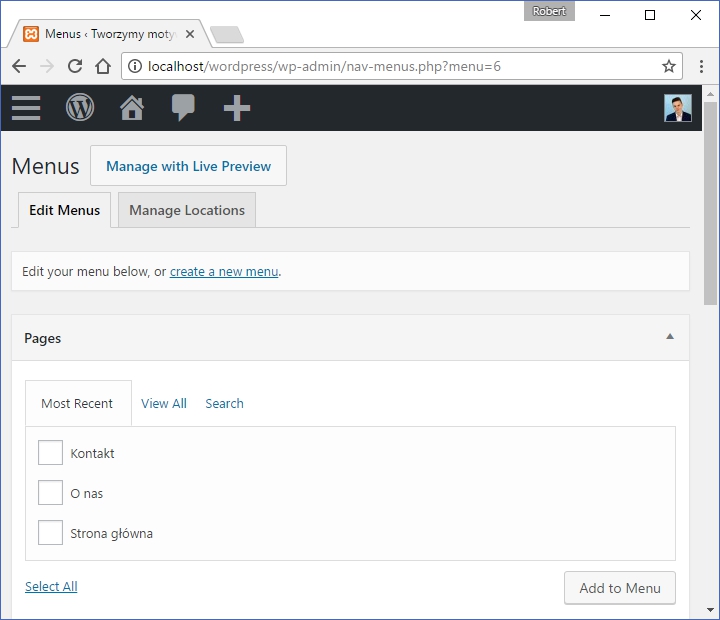
Może zanim przystąpimy do zarządzania pierwszą nawigacją, to stwórzmy kolejną, tym razem dla stopki naszego motywu. Klikamy na link create a new menu, i postępujemy tak jak poprzednio. W moim przypadku nowe menu zostanie nazwane, jako Menu w stopce.
Teraz musimy dodać poszczególne podstrony do każdej z nawigacji. Wybieramy Menu główne na górze strony i klikamy Select. Dodajemy podstrony do naszego menu, używając zakładki z lewej strony:

Wybieramy te, które chcemy umieścić w nawigacji, po czym klikamy Add to Menu (ja umieściłem wszystkie podstrony). Całość zapisujemy klikając w przycisk Save Menu, po czym analogicznie wybieramy nasze drugie menu, które znajdzie się w stopce witryny. Później dodajemy do niego podstrony (tam umieściłem tylko stronę Kontakt).
W tym momencie stworzyliśmy 2 nowe nawigacje, czas przypisać je do odpowiednich miejsc na naszej stronie. Przechodzimy w zakładkę Menage Locations, po czym widzimy taką stronę:
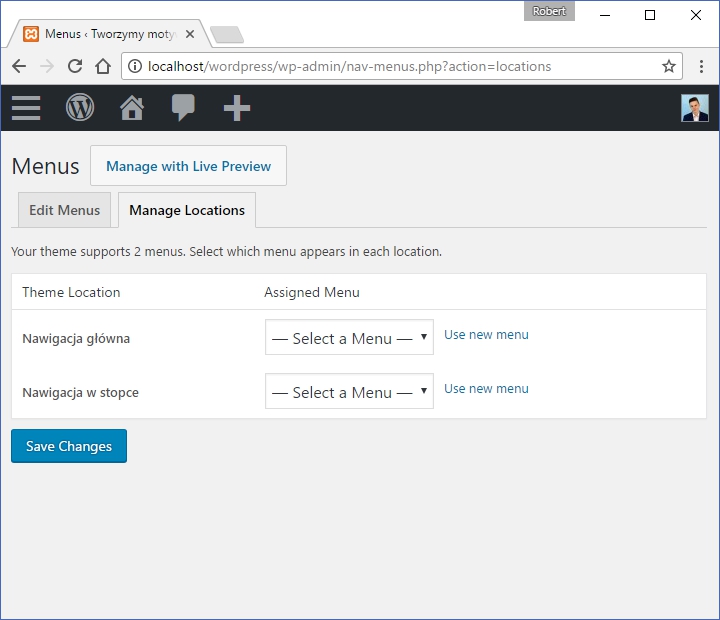
Klikamy Select a Menu, po czym dla wcześniej utworzonej (w kodzie motywu) Nawigacji głównej przypisujemy Menu główne. Oczywiście tak samo postępujemy w przypadku działań przy stopce naszej strony.
W ten oto sposób wiemy już w jaki sposób zarządzać naszym menu z poziomu panelu WordPressa. W moim przypadku całość wygląda w ten sposób:
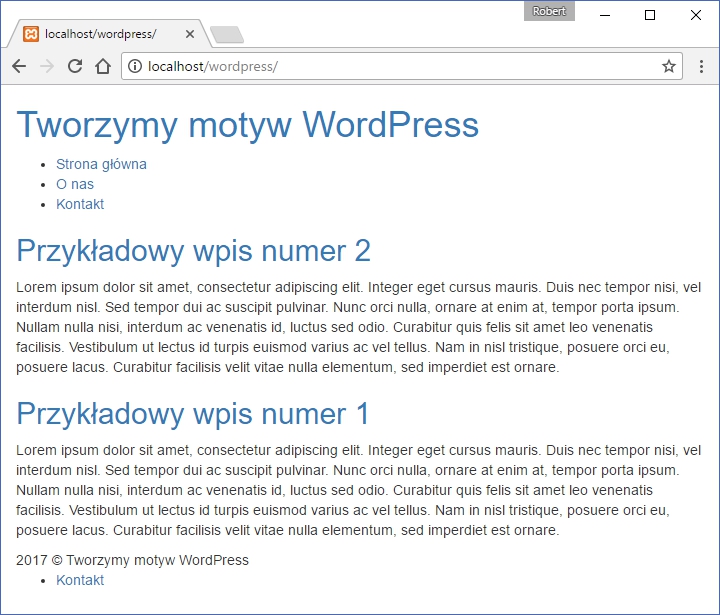
Jak widać udało nam się dodać nawigację w nagłówku i stopce oraz co najważniejsze każda z nich ma takie elementy, jakie przypisaliśmy w panelu WordPressa!
Podsumowanie
To już wszystko co musimy wiedzieć, aby móc tworzyć nawigacje, które współgrają z naszym CMSem! Standardowo cały kod mojego motywu znajduje się na GitHubie.


